如何从 iPhone 中恢复数据?
来到golang学习网的大家,相信都是编程学习爱好者,希望在这里学习文章相关编程知识。下面本篇文章就来带大家聊聊《如何从 iPhone 中恢复数据?》,介绍一下,希望对大家的知识积累有所帮助,助力实战开发!
当您不小心从 iPhone 中删除数据或 iPhone 损坏时,不必惊慌。当恢复出厂设置以改善设备功能时,iPhone 也会丢失数据。有一些方法可以通过简单的步骤恢复 iPhone 数据,这些步骤可以轻松执行。因此,无需恐慌。在本教程中,我将向您展示如何从 iPhone 恢复数据。继续阅读!
如何从 iPhone 中恢复数据?
从 iPhone 恢复数据有多种可能的方法。这些定义的简单方法可以帮助您从所有 iPhone 型号中恢复丢失的数据。如果您不是计算机专业人士,这些方法很容易遵循和执行。一个简单的 USB 设备、iPhone 或 iCloud 以及 iTunes 帐户就足以从 iPhone 找回丢失的数据。该软件仅扫描您的 iPhone 并查看所有丢失的数据。您可以选择您需要的数据并将其检索回您的 iPhone。
直接从您的 iPhone 恢复丢失的数据
此恢复模式允许您直接扫描 iPhone 设备并找到最近丢失的所有文件,或从远程设备恢复丢失的数据。这些方法是:
步骤 1. 通过 USB 数据线将您的 Ipad 设备连接到计算机
在线下载并安装 iOS 数据恢复软件。使用 USB 设备将 iPhone 与计算机连接,您将看到以下屏幕:
如果您使用 iPhone 4 或 iPhone 3GS,窗口将略有不同:
第 2 步。扫描 iPhone 设备进入 DFU 模式
如果您使用 iPhone X 机型、iPhone 8、iPhone 7、iPhone 6S 或 iPhone 7 plus。您可以单击“开始扫描”选项卡以完成扫描。对于其他 iPhone 型号,在对丢失的数据进行任何扫描之前,请按照以下步骤进入恢复丢失数据所需的 DFU 模式。
- 拿起手机,在屏幕上点击 iPhone/iPad/iPod Recovery 界面中的“开始”按钮。
- 同时按住设备上的“电源”和“主页”按钮至少 10 秒钟。通常,软件会计算时间,然后松开按钮,但保持按住 Home 按钮。
- 几秒钟后,屏幕上会闪烁提示您已成功进入 DFU 模式的消息。然后软件会扫描设备寻找丢失的数据,出现如下界面:
步骤 3. 预览并有选择地恢复文件
扫描 iPhone 设备后,所有丢失的数据,如类别、消息、消息附件、通话记录、相机胶卷、照片流、照片库、日历、笔记、提醒语音备忘录和 Safari 书签。所有这些内容都可以一一预览:
- 从 iPhone 恢复丢失的联系人
手机扫描完成后,点击用户界面上的“联系人”,然后点击“恢复”按钮,保存电脑中的所有内容。
- 从 iPhone 恢复短信
通过提取 iTunes 备份
如果您之前将 iPhone 与 iTunes 同步,并且备份包含已删除数据的内容,您可以使用 iTunes 来恢复丢失的数据。将 iPhone 连接到 iTunes,右键单击 iOS 设备,然后选择“从备份中恢复”。
第 1 步:选择要扫描的 iTunes 备份文件
启动程序时,您将进入“从 iOS 设备恢复”模式(默认模式)。选择“从 iTunes 备份文件中恢复”。
您的 iPad 的所有 iTunes 备份数据(曾经与您计算机上的 iTunes 同步)将自动在此处找到并列出。选择其中一个,然后单击“开始扫描”按钮开始 iTunes 备份提取过程。
第 2 步:预览和恢复以前的数据
扫描完成后,您可以在屏幕上找到并显示所有由 iTunes 备份的文件。恢复前可以一一查看信息。同样, 您可以检查和预览 iPhone 设备消息的详细信息,然后单击“恢复”将其保存在计算机上。
通过提取 iCloud 备份
如果您之前同步 iPhone iCloud 和备份中已删除的数据存储,您可以使用 iCloud 恢复丢失的 iOS 设备数据,请按照以下步骤操作。
- 单击“设置”,然后单击 iPhone iPad 上的“常规”选项卡,然后单击“重置”选项卡。“删除所有内容和设置。”
- 当您看到一个弹出窗口时,单击“擦除 iPhone”。
- 重新启动 iOS 设备后,单击“设置 iPhone”选项卡,然后单击“从 iCloud 备份恢复”。
- 登录 iCloud 帐户,选择包含已删除数据的备份,然后单击“恢复”选项卡。等待一段时间,丢失的数据将返回到您的 iOS 设备。
第 1 步:通过单击选择恢复模式并登录到您的 iCloud 帐户
转到“从 iCloud 备份文件中恢复”选项卡,然后输入您的 Apple ID 和密码以登录 iCloud。
第 2 步:下载 iCloud 备份文件
登录 iCloud 后,软件会自动查找所有 iCloud 备份文件,并显示为列表。您可以选择要提取的内容,然后单击“下载”选项卡。在屏幕用户界面上选择文件类型,然后单击“下一步”扫描您的 iCloud 备份文件。
第 3 步:预览和恢复 iPhone 丢失的数据
扫描完成后,您可以选择相关类别并预览相关信息,然后选择要恢复的信息并单击“恢复”按钮进行修复。
从 iPhone 恢复 iOS 数据
iPhone数据恢复方法可以帮助您从手机中恢复所有丢失的数据,无论是损坏还是丢失。它有助于恢复丢失的联系人、消息及其附件、照片、视频、相机胶卷、图库中的照片、所有历史记录、Whatsapp 消息等。因为有时手机出厂重置也会导致数据完全丢失。因此,这些方法可以帮助从手机中恢复丢失的数据,无论它可能是什么型号。这些都是经过尝试和测试的成功方法来检索数据。如果您觉得本文有帮助,请点赞、分享和关注我们的Facebook页面,并继续访问我们的网站以获取此类教程。
以上就是本文的全部内容了,是否有顺利帮助你解决问题?若是能给你带来学习上的帮助,请大家多多支持golang学习网!更多关于文章的相关知识,也可关注golang学习网公众号。
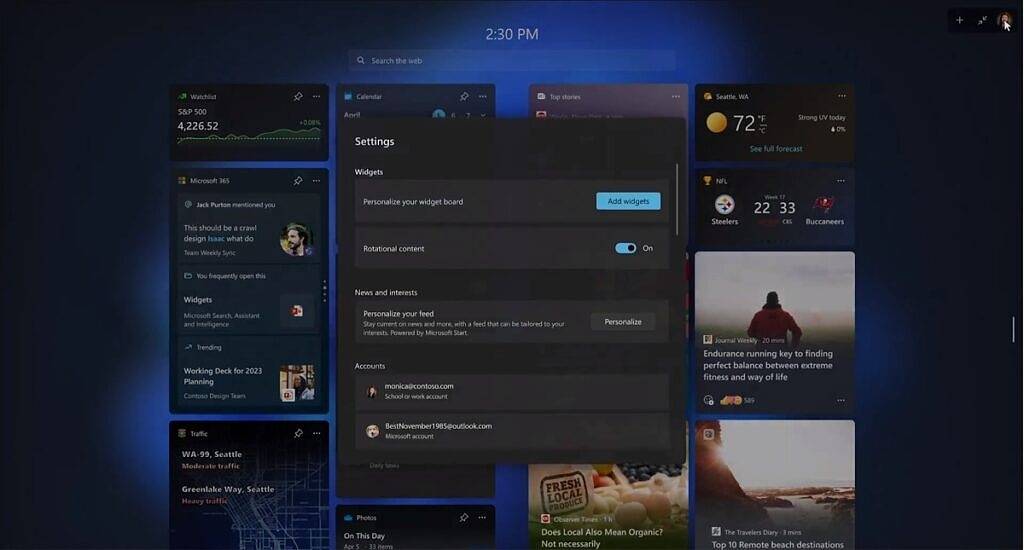 Windows 11 获得全屏小部件页面,支持工作和个人帐户
Windows 11 获得全屏小部件页面,支持工作和个人帐户
- 上一篇
- Windows 11 获得全屏小部件页面,支持工作和个人帐户
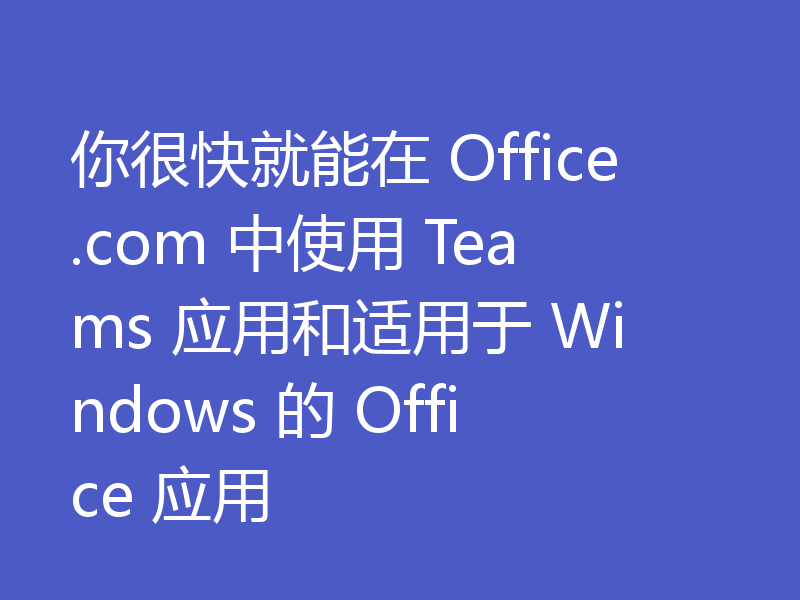
- 下一篇
- 你很快就能在 Office.com 中使用 Teams 应用和适用于 Windows 的 Office 应用
-

- 文章 · 软件教程 | 2秒前 |
- Win11关闭自动更新教程及禁用方法
- 381浏览 收藏
-

- 文章 · 软件教程 | 2分钟前 |
- Windows10AppLocker配置详解
- 369浏览 收藏
-

- 文章 · 软件教程 | 3分钟前 |
- 抖音电脑版入口和网页刷视频技巧
- 161浏览 收藏
-

- 文章 · 软件教程 | 4分钟前 |
- 支付宝官网登录入口及网页版访问方法
- 144浏览 收藏
-

- 文章 · 软件教程 | 7分钟前 |
- PS图片替换技巧与操作教程
- 401浏览 收藏
-

- 文章 · 软件教程 | 8分钟前 |
- Win10无法访问设备路径怎么解决
- 180浏览 收藏
-

- 文章 · 软件教程 | 10分钟前 |
- AiseesoftFoneLab使用方法详解
- 304浏览 收藏
-

- 文章 · 软件教程 | 13分钟前 |
- Win11文件管理器标签页怎么用
- 230浏览 收藏
-

- 前端进阶之JavaScript设计模式
- 设计模式是开发人员在软件开发过程中面临一般问题时的解决方案,代表了最佳的实践。本课程的主打内容包括JS常见设计模式以及具体应用场景,打造一站式知识长龙服务,适合有JS基础的同学学习。
- 543次学习
-

- GO语言核心编程课程
- 本课程采用真实案例,全面具体可落地,从理论到实践,一步一步将GO核心编程技术、编程思想、底层实现融会贯通,使学习者贴近时代脉搏,做IT互联网时代的弄潮儿。
- 516次学习
-

- 简单聊聊mysql8与网络通信
- 如有问题加微信:Le-studyg;在课程中,我们将首先介绍MySQL8的新特性,包括性能优化、安全增强、新数据类型等,帮助学生快速熟悉MySQL8的最新功能。接着,我们将深入解析MySQL的网络通信机制,包括协议、连接管理、数据传输等,让
- 500次学习
-

- JavaScript正则表达式基础与实战
- 在任何一门编程语言中,正则表达式,都是一项重要的知识,它提供了高效的字符串匹配与捕获机制,可以极大的简化程序设计。
- 487次学习
-

- 从零制作响应式网站—Grid布局
- 本系列教程将展示从零制作一个假想的网络科技公司官网,分为导航,轮播,关于我们,成功案例,服务流程,团队介绍,数据部分,公司动态,底部信息等内容区块。网站整体采用CSSGrid布局,支持响应式,有流畅过渡和展现动画。
- 485次学习
-

- ChatExcel酷表
- ChatExcel酷表是由北京大学团队打造的Excel聊天机器人,用自然语言操控表格,简化数据处理,告别繁琐操作,提升工作效率!适用于学生、上班族及政府人员。
- 3206次使用
-

- Any绘本
- 探索Any绘本(anypicturebook.com/zh),一款开源免费的AI绘本创作工具,基于Google Gemini与Flux AI模型,让您轻松创作个性化绘本。适用于家庭、教育、创作等多种场景,零门槛,高自由度,技术透明,本地可控。
- 3419次使用
-

- 可赞AI
- 可赞AI,AI驱动的办公可视化智能工具,助您轻松实现文本与可视化元素高效转化。无论是智能文档生成、多格式文本解析,还是一键生成专业图表、脑图、知识卡片,可赞AI都能让信息处理更清晰高效。覆盖数据汇报、会议纪要、内容营销等全场景,大幅提升办公效率,降低专业门槛,是您提升工作效率的得力助手。
- 3449次使用
-

- 星月写作
- 星月写作是国内首款聚焦中文网络小说创作的AI辅助工具,解决网文作者从构思到变现的全流程痛点。AI扫榜、专属模板、全链路适配,助力新人快速上手,资深作者效率倍增。
- 4557次使用
-

- MagicLight
- MagicLight.ai是全球首款叙事驱动型AI动画视频创作平台,专注于解决从故事想法到完整动画的全流程痛点。它通过自研AI模型,保障角色、风格、场景高度一致性,让零动画经验者也能高效产出专业级叙事内容。广泛适用于独立创作者、动画工作室、教育机构及企业营销,助您轻松实现创意落地与商业化。
- 3827次使用
-
- pe系统下载好如何重装的具体教程
- 2023-05-01 501浏览
-
- qq游戏大厅怎么开启蓝钻提醒功能-qq游戏大厅开启蓝钻提醒功能教程
- 2023-04-29 501浏览
-
- 吉吉影音怎样播放网络视频 吉吉影音播放网络视频的操作步骤
- 2023-04-09 501浏览
-
- 腾讯会议怎么使用电脑音频 腾讯会议播放电脑音频的方法
- 2023-04-04 501浏览
-
- PPT制作图片滚动效果的简单方法
- 2023-04-26 501浏览







